【無料!】iPhoneの音楽を取り出す方法を詳解
この記事は、無料でiPhoneの音楽データをパソコンに転送する方法を共有します。是非最後までお読みください。
いつでもどこでも音楽を聴いて楽しめるように、多くの人はiPhoneにたくさんのお気に入りの音楽を保存しているでしょう。しかし、場合によっては、iPhoneの音楽をエクスポートする必要がある場合があります。例えば、iPhoneの容量がいっぱいになった場合、音楽をパソコンに再生&編集したい場合、または新しいiPhoneを手に入れた場合などです。
インターネットで調べた方法に従って、音楽をパソコンに移動したが、音質が下がり、または形式の原因で再生できません。そんな時はどうすればいいでしょうか。
そこで、今回の記事はそんな悩みを解決するために、音質を落とさずにiPhoneの音楽データをパソコンに転送方法をまとめて共有します。特に、Apple から購入していない音楽を転送する方法も紹介します。ぜひ最後までご覧ください。
方法1.iTunesでiPhoneの購入した音楽をパソコンに転送する
iTunesの「iPhoneから購入した項目を転送する」機能を利用すれば、無料でiPhoneの音楽を取り出すことができます。しかし、iTunesは初心者にとっては操作が少し難しいです。iPhoneのデータが上書きされないように、ぜひ自動同期をしない設定を有効にしてください。
まず、iTunesを起動し、「編集」>「環境設定」を選択します。次に、デバイスから「iPod、iPhone、およびiPadを自動的に同期しない」にチェックを入れます。
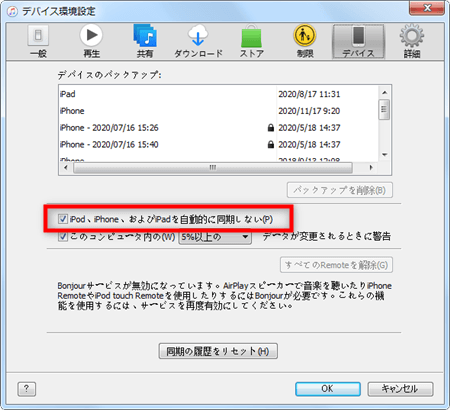
「iPod、iPhone、および iPad を自動的に同期しない」にチェックを入れる
自動同期しない設定が完了したら、次の手順に従ってiPhoneから購入した音楽を取り出しましょう。
1.左上のメニューから「アカウント」>「認証」>「このコンピュータを認証」を順番に選択します。
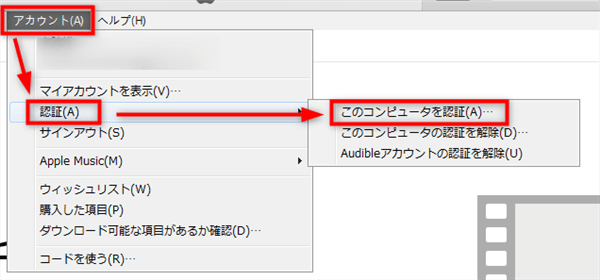
このコンピュータを認証
2.音楽を購入したときに使用したApple IDとパスワードを入力し、「認証」をクリックします。
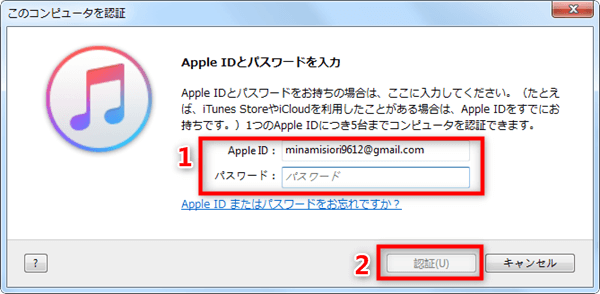
Apple ID、パスワードを入力
3.iPhoneをパソコンに接続し、アクセスを許可します。次に、「ファイル」>「デバイス」>「購入した項目の転送」を順にクリックします。
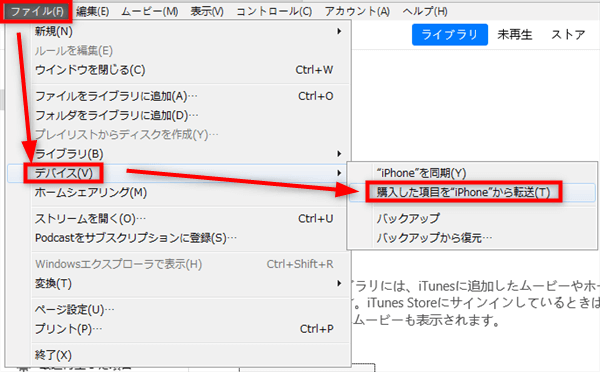
購入した項目をiTunesに転送
しばらく待つと、iPhoneの音楽をiTunesに取り出します。
方法2.クラウド サービスを使用して音楽をエクスポートする
Google Play Music、Dropbox、Google ドライブなどのクラウド サービスを使用して、iPhone から音楽をパソコンに転送することができます。
しかし、 Apple Music からダウンロードされた音楽は特別なフォーマットなので、クラウド サービスに認識されない場合がよくあります。音楽をクラウド サービスにアップロードする前に、まず一般的な MP3、AIFF、AAC、WAV、M4A フォーマットに変換してください。
ステップ1:まず、Google Play MusicやDropboxなどクラウド サービスのアプリをダウンロードしてインストールします。
ステップ2:iPhoneの音楽をクラウド サービスにアップロードします。
ステップ3:PCからクラウド サービスのウェブサイトにログインし、音楽をダウンロードします。
方法3.専用ツールAnyTransで音楽を取り出す
AnyTransはiPhone、iPad、iPod touchユーザー向けに専門的なデータ管理ソフトです。AnyTransなら、Apple Musicで音楽を購入していなくても、キャッシュがあれば音楽をコピーできます。
更に、曲の移行だけではなく、写真、動画、メッセージ、連絡先などのデータがすべて一括で転送できます。ほかのツールと比べて、AnyTransをお勧めする理由は次のとおり:
- 音楽の音質を劣化せずに新しいデバイスに移行できます。
- それだけではなく、音楽の表紙、歌詞、歌手の情報、アルバムなどの情報も移行できます。
- 既存のデータを上書きしません。
- 操作簡単で、わずか一分で150-200曲を転送できます。
今すぐAnyTransをダウンロードして、無料体験してみましょう。
1.パソコンでAnyTransを開いてください。iPhoneをUSBでパソコン(に接続し、「ミュージック」を選んでください。
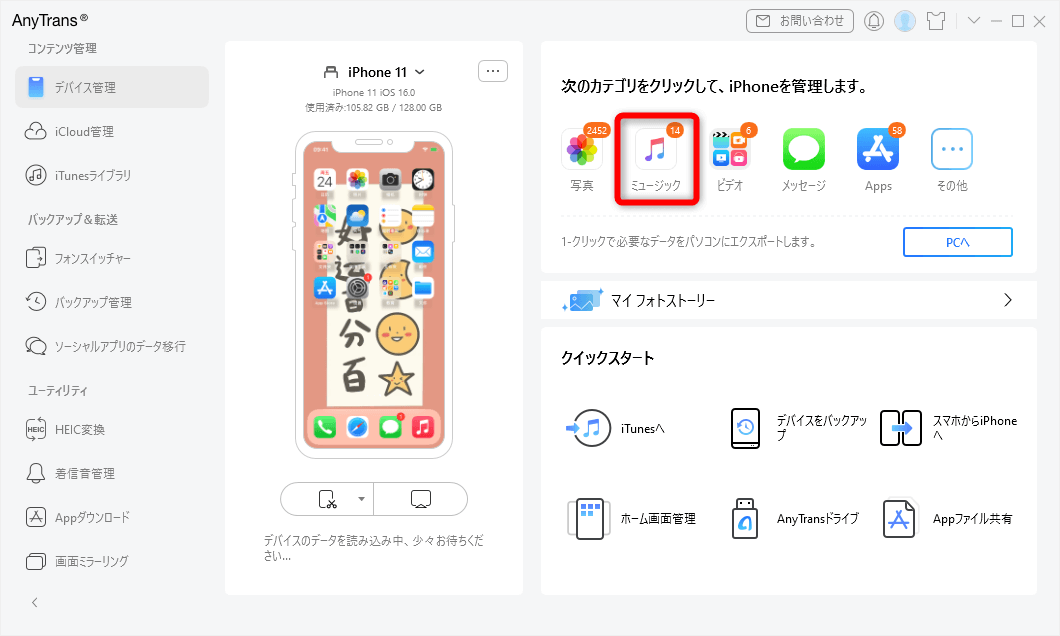
「ミュージック」をクリック
2.「曲」を選んで、保存先はPC/デバイス/iTunesの三つに選べます。パソコンに保存したい場合はパソコンを選択してください。ここでiTunesを例にしています。次の画面に従って、移動したい音楽を選択して、右上にある「その他」をクリックし、「iTunesへ」を選択してください。
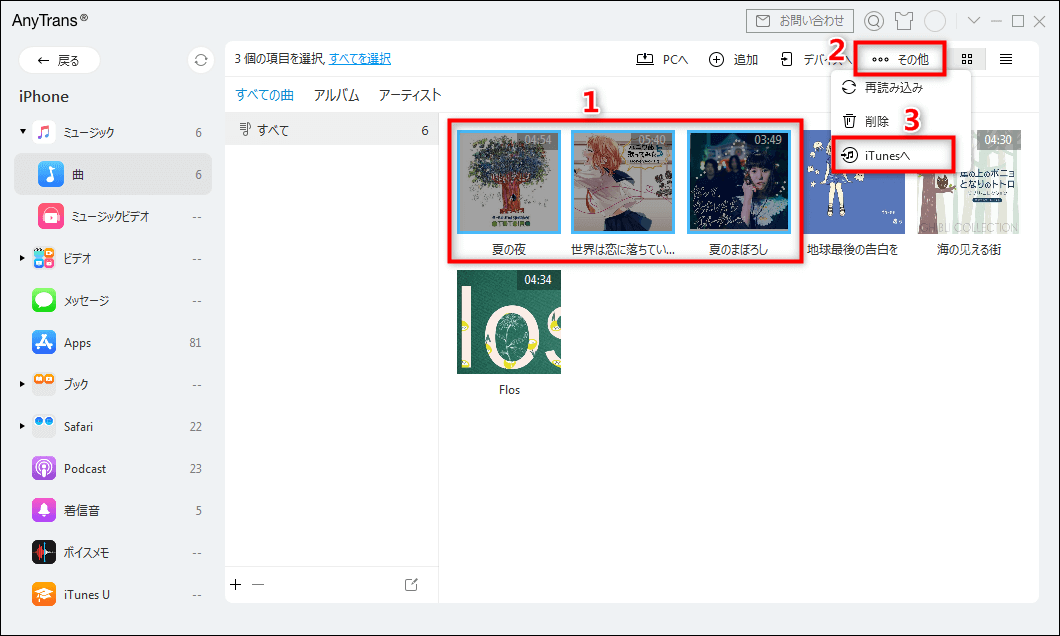
音楽をiTunesに転送
そうすると、iPhoneの音楽がiTunesに転送します。なお、iPhoneのすべての音楽を転送したい場合は、ホーム画面から「iTunesへ」「音楽」「次へ」の順にクリックすれば、すべてのの音楽は一括りでiTunesに移動します。
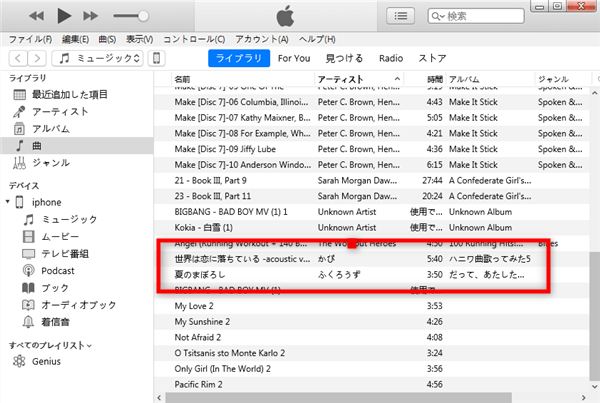
音楽をiTunesに同期する
とても簡単でしょう。今すぐAnyTransをダウンロードして無料体験してみましょう。

終わりに
この記事はiPhoneの音楽データを取り出す方法をまとめて紹介しました。iTunesでiPhoneの音楽をパソコンに転送することはApple から購入した音楽しか取り出せません。しかも音楽はパソコンに再生できない可能性もあります。
それより、MacもWindowsも対応可能の専用ツールAnyTransで音楽を取り出すのは、iPhoneに保存したすべての音楽をパソコンに移動し、PCからiPhoneにデータを転送することができるだけではなく、音質の劣化などを心配せずに簡単かつ快適に音楽を取り出せます。そのため、iPhoneの音楽データを取り出したい方は、是非専用ツールAnyTransを試してください。
製品関連の質問? 迅速な解決策については、サポートチームにお問い合わせください >
